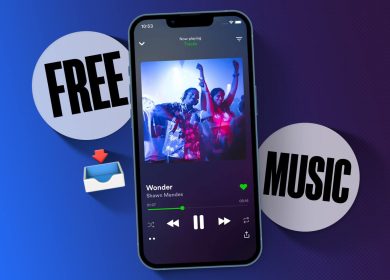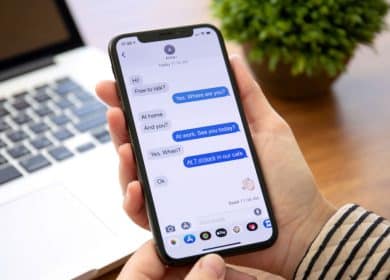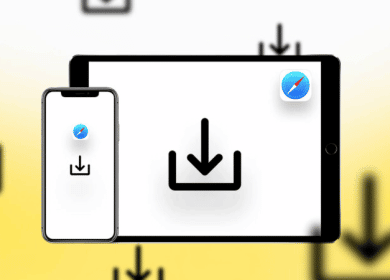Hay un montón de datos privados y elementos invaluables en su iPhone X, desde datos médicos y financieros hasta fotos y mensajes irremplazables. Si no quiere correr el riesgo de perder estos datos (¡y no quiere!), debe hacer una copia de seguridad de su iPhone X con regularidad. Hay algunas maneras de hacer una copia segura de sus datos. Te mostramos cómo hacer una copia de seguridad del iPhone X.
Cómo hacer una copia de seguridad del iPhone X en iCloud
Quizás la forma más sencilla de hacer una copia de seguridad del iPhone X es usar iCloud. Cuando usa iCloud, las copias de seguridad se ejecutan automáticamente cuando su iPhone X está bloqueado, conectado a Wi-Fi y enchufado a una fuente de alimentación. Eso significa que una copia de seguridad podría ejecutarse todas las noches para muchas personas. Aquí se explica cómo hacer una copia de seguridad del iPhone X en iCloud:
-
Comience asegurándose de que su iPhone esté conectado a su cuenta de iCloud. Probablemente hiciste esto al configurar tu iPhone.
-
Conecta tu iPhone X a Wi-Fi.
-
Grifo Ajustes.
-
Toque su nombre en la parte superior de la pantalla Configuración.
-
Grifo iCloud.
-
Grifo Copia de seguridad de iCloud.
-
Mueve el Copia de seguridad de iCloud control deslizante a encendido/verde.
-
¡Ya terminaste! Su iPhone X ahora hará automáticamente una copia de seguridad de sus datos en iCloud siempre que esté bloqueado, conectado a Wi-Fi y conectado.
¿Quieres hacer una copia de seguridad ahora mismo? No tienes que esperar. solo toca Copia ahora para iniciar una copia de seguridad manual de iCloud. Hacer esto no interferirá con las copias de seguridad automáticas.
Cómo actualizar el almacenamiento de iCloud
Si está haciendo una copia de seguridad del iPhone X en iCloud, probablemente necesite actualizar su almacenamiento. Cada cuenta de iCloud viene con 5 GB de almacenamiento gratuito, pero eso se llenará rápido. Las actualizaciones comienzan en solo US$0.99/mes por 50 GB. Para actualizar su almacenamiento de iCloud, siga estos pasos:
-
Grifo Ajustes > [your name] > iCloud.
-
Grifo Administrar almacenamiento.
-
Grifo Cambiar plan de almacenamiento.
-
Toque el plan al que desea actualizar y luego toque Comprar.
-
Ingrese su nombre de usuario y contraseña de ID de Apple para confirmar. Su almacenamiento actualizado se facturará al método de pago registrado en su ID de Apple.
Cómo hacer una copia de seguridad del iPhone X con macOS Catalina (10.15)
¿Prefiere mantener sus datos fuera de la nube y más cerca de casa? También puede hacer una copia de seguridad del iPhone X en una Mac (o una PC; consulte la siguiente sección).
La forma de hacerlo depende de la versión de macOS que esté ejecutando. Si está ejecutando macOS Mojave (10.14) o anterior, pase a la siguiente sección. Si está ejecutando macOS Catalina (10.15) o superior, siga estos pasos para hacer una copia de seguridad del iPhone X:
-
Conecta tu iPhone a tu Mac usando USB o Wi-Fi.
Para conectar su iPhone a su Mac a través de Wi-Fi la primera vez, necesita usar un cable. Y cuando ejecuta Catalina, su interfaz para esto ahora es el Finder (era iTunes en las versiones anteriores a Catalina de macOS).
-
Abre una nueva ventana del Finder.
-
En la barra lateral izquierda del Finder, expanda el Ubicaciones sección, si es necesario, y haga clic en su iPhone X.
Si aparece una ventana, haga clic en Confianza.
-
La pantalla de administración del iPhone se carga en la ventana del Finder. Esta pantalla le permite controlar la configuración de sincronización y copia de seguridad de su teléfono. En copias de seguridadhaga clic Haga una copia de seguridad de todos los datos de su iPhone en esta Mac.
¿Tienes un Apple Watch? Compruebe el Cifrar copia de seguridad local caja. Esto asegura que sus datos de Salud y Actividad estén respaldados.
-
Hacer clic Copia ahora.
Cómo hacer una copia de seguridad del iPhone X en iTunes en Mac y PC
¿Quiere hacer una copia de seguridad del iPhone X en una Mac con macOS Mojave (10.14) o anterior, o en cualquier versión de Windows? Necesitas usar iTunes. Esto es lo que debe hacer:
-
Conecte el iPhone X a su computadora mediante USB o mediante Wi-Fi.
-
Abre iTunes si no se abre automáticamente.
-
Haga clic en el iPhone en la esquina superior izquierda, debajo de los botones de reproducción.
-
En el Respaldo sección de la pantalla de administración del iPhone, marque la casilla junto a Este computador.
Asegúrese de cifrar su copia de seguridad si tiene un Apple Watch para guardar sus datos de salud y actividad.
-
Hacer clic Copia ahora.
Por qué deberías hacer dos copias de seguridad del iPhone X
Hacer dos copias de seguridad de los mismos datos puede parecer una exageración, pero lo recomendamos.
Recomendamos hacer una copia de seguridad de sus datos en su computadora y otra en iCloud. De esa manera, si algo sale mal con uno, aún puede confiar en el otro.
Piénselo de esta manera: hacer una copia de seguridad es inteligente, pero ¿qué pasa si solo hace una copia de seguridad en su computadora y luego algo le sucede a la computadora (se rompe, se la roban, su casa se quema)? La respuesta es no más copias de seguridad. Sin embargo, si tiene una copia de seguridad cerca y en la nube, es muy poco probable que ambas copias de seguridad fallen simultáneamente.
Hacer dos copias de seguridad de su iPhone X es más trabajo, y es posible que nunca necesite confiar en la segunda copia de seguridad, pero si alguna vez la necesita, estará muy contento de tenerla.